iPhone에서 삭제 된 WhatsApp 메시지를 복구하는 방법
Sep 24, 2025 • Filed to: 소셜 앱 관리 • Proven solutions
왓츠앱은 전세계에서 페이스북 다음으로 가장 많이 사용되고 있는 메신저 앱 중 하나입니다. 그만큼 많은 사용자들이 실시간으로 셀 수 없을 만큼의 많은 메시지를 보내고 있습니다. 그 중 사용자들이 보관하고 싶은 메시지와 삭제를 원하는 메시지가 있을 것입니다. 혹은 공간 확보를 위해 왓츠앱 메시지를 정리하곤 합니다. 이렇게 핸드폰 왓츠앱 메시지를 정리하다 보면 나도 모르게 지우지 말아야 할 중요한 메시지를 삭제하곤 합니다.
이럴 경우 대다수의 사람은 자신의 실수로 인해 삭제되었으니 메시지복구를 포기하곤 합니다. 하지만 앞으로 소개드릴 몇 가지 방법을 통해 왓츠앱 메시지복구를 하고, 중요한 메시지는 백업을 하여 안전하게 보관하는 방법 역시 소개드리도록 하겠습니다. 우선 아이클라우드와 왓츠앱에서 직접 왓츠앱 메시지복구를 하는 방법을 알아보고 왓츠앱 메시지복구 전문 프로그램인 Dr.Fone 프로그램을 이용하여 메시지 복구를 해보도록 하겠습니다.
- 파트 1: 아이클라우드를 통해 삭제된 왓츠앱 메시지 복구하기
- 파트 2: 왓츠앱에서 삭제된 메시지 복구하기
- 파트 3: Wondershare사의 Dr.Fone프로그램으로 왓츠앱 메시지 복구하기
파트 1: 아이클라우드를 통해 삭제된 왓츠앱 메시지 복구하기
아이클라우드를 통해 삭제된 왓츠앱 메시지복구는 방법을 알아보도록 하겠습니다. 해당 기능은 아이클라우드에 아이폰이 기존 백업파일이 업로드 되어 있다는 가정을 하고 시작합니다. 또한 먼저 아이클라우드 백업 기능을 사용하기 전에 먼저 인터넷이 빠른 환경에서 시작하는 것을 추천 드립니다. 백업 용량에 따라 작업시간이 많이 소요될 수 있습니다.
1 단계: 아이클라우드에 사전에 아이폰을 백업을 설정창을 통해 놓습니다.
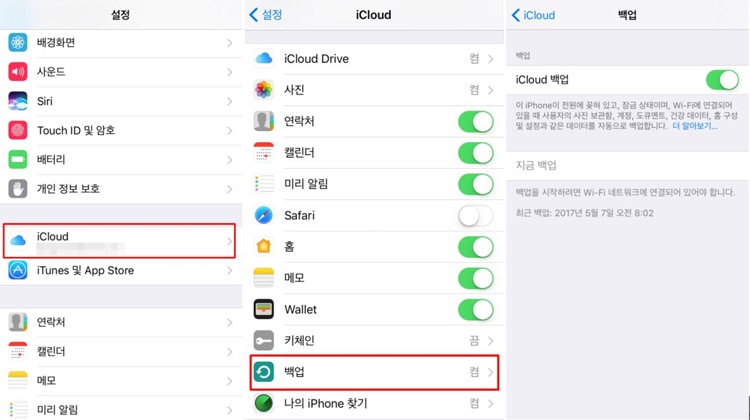
2 단계: 아이폰 설정을 켜도록 합니다. 설정 창에서 일반으로 들어간 뒤 맨 아래 있는 재설정을 누르도록 합니다. 이후 모든 콘텐츠 및 설정 지우기를 클릭합니다. 이 후 핸드폰에 설정된 비밀번호를 입력합니다. 그리고 마지막으로 다시 묻는 페이지에서 아이폰에 저장되어 있는 모든 파일을 지우도록 합니다.
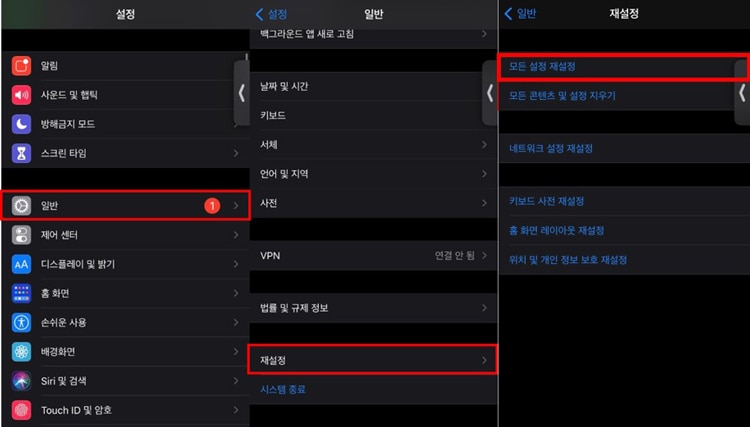
3 단계: 이제 재 시작하는 아이폰에서 아이클라우드 복원을 시작하도록 합시다. 기기를 켠 뒤 화면 표시되는 설정 단계에서 아이클라우드 백업에서 복원 탭을 선택합니다. 이후 애플 아이디와 비번으로 로그인을 한 뒤 복원을 진행하도록 합니다.
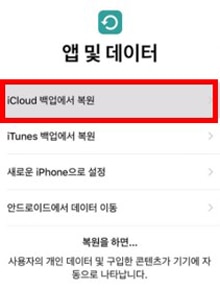
이 방법은 왓츠앱에 삭제된 메시지를 복원하는 것이 아니라 전체 데이터를 복구하는 방법이므로 많은 시간과 용량을 소모합니다. 또한 왓츠앱 만을 따로 복구할 수가 없습니다. 이 방법을 이용하면 오히려 왓츠앱 메시지 복원을 위해 전체 백업 파일의 중요한 정보를 잃을 수도 있습니다. 따라서 가급적이면 아래의 방법들을 추천 드립니다.
파트 2: 왓츠앱에서 삭제된 메시지 복구하기
왓츠앱에서 직접 메시지를 복구하는 방법을 소개 드리도록 하겠습니다.
1 단계: 왓츠앱에 설정 및 채팅에서 채팅 백업으로 이동합니다.
2 단계: ‘지금 백업’을 누르면 바로 백업을 시작합니다. 왓츠앱에 저장 되어있는 메시지와 각종 정보들을 백업할 수 있습니다. 이 후 메시지복구를 하기 위해선 이 백업 파일을 활용해야 합니다.
3 단계: 새로 설치한 왓츠앱을 로그인하도록 합니다. 로그인을 완료한 뒤 아이클라우드에서 백업 기록을 복원하도록 합니다.
이 방법을 통하면 위의 아이폰 전체를 백업하여 복원하는 것 보다는 빠르고 쉽게 삭제된 왓츠앱 메시지를 복원할 수 있습니다. 하지만 이 방법 역시 왓츠앱을 삭제한 뒤 백업 파일을 다시 다운로드 받아야 하는 단점이 있습니다. 따라서 선택적인 복원을 위해선 왓츠앱 백업 전문 프로그램을 사용하는 것을 추천 드립니다.
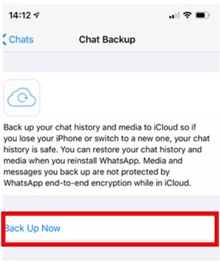
파트 3: Wondershare사의 Dr.Fone프로그램으로 왓츠앱 메시지 복구하기
지금부터 전문 왓츠앱 메시지 복원 프로그램인 Wondershare사의 Dr.Fone을 활용하여 왓츠앱을 백업한 뒤 삭제된 메시지를 선택적으로 복원하겠습니다.

Dr.Fone - 데이터 복구 (iOS)
세계 최초의 iPhone 및 iPad 데이터 복구 소프트웨어.
- 업계에서 가장 높은 회수율.
- 사진, 비디오, 연락처, 메시지, 메모, 통화 기록, WhatsApp 등을 검색합니다.
- iOS 업데이트, 공장 초기화, 삭제, 시스템 충돌, 탈옥 또는 ROM 플래시로 인해 손실 된 데이터를 복구합니다.
- iPhone, iPad 및 iPod touch의 모든 모델에서 작동합니다.
- 최신 iOS 14와 완벽하게 호환.

먼저 Wondershare사의 Dr.Fone - 데이터 복구 (iOS) 프로그램을 무료로 다운 받으신 뒤 설치하도록 합니다. 설치하고 실행하면 아래와 같은 첫 화면이 나타납니다.
1 단계: 아이폰을 컴퓨터와 전용 USB 케이블로 연결합니다. 첫 실행창에서 오른쪽 상단의 WhatsApp 전송을 누릅니다.

2 단계: 왓츠앱 메시지를 백업하도록 합니다. 백업은 길어야 1~2분 정도 소요 됩니다.
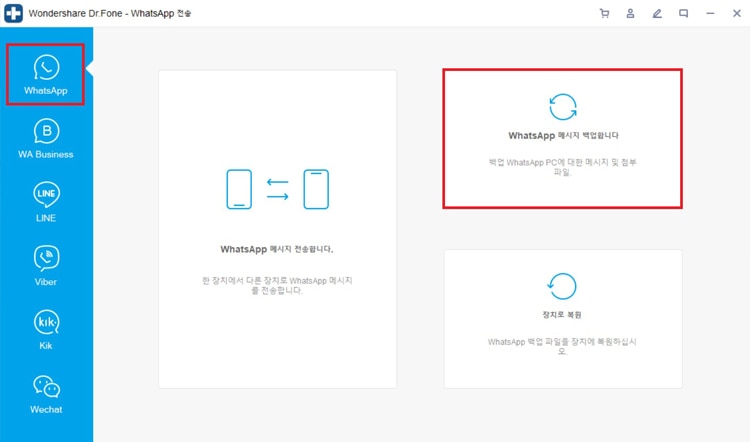
3 단계: 이제 데이터 복구를 시작합니다. 아이폰을 컴퓨터와 전용 USB 케이블로 연결합니다. 첫 시작 화면에서 데이터 복구 탭을 클릭하도록 합니다.

4 단계: 해당 창에서 보면 알 수 있듯이 왓츠앱에 저장되어 있는 메시지 및 첨부파일을 선택적으로 복원할 수 있습니다. 스캔 시작을 누른 뒤 복원을 합니다. 복원을 마치고 핸드폰을 확인하도록 합니다.
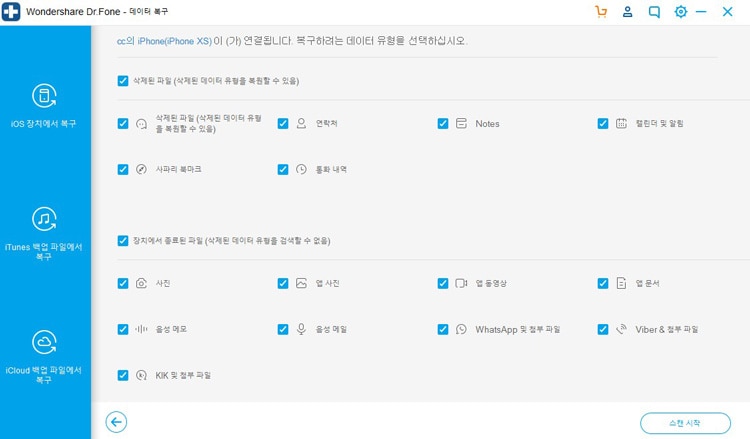
Wondershare사의 Dr.Fone 프로그램을 사용하면 아이폰에 왓츠앱을 선택적으로 복원할 수 있습니다. 아주 간편하며 필요한 정보만 복원할 수 있으므로 소요 시간 역시 짧습니다.
지금까지 왓츠앱을 메시지를 복원하는 방법 총 3가지를 알아보았습니다. 아이클라우드를 이용하여 전체 복원을 하는 것은 시간과 용량이 많이 소요됩니다. 또한 왓츠앱 자체에서 삭제된 메시지를 복구하는 방법 역시, 왓츠앱 백업을 통해 메시지를 유실할 수 있습니다. 따라서 Wondershare사의 전문 왓츠앱 복원 프로그램을 사용하여 간편하게 왓츠앱의 정보를 백업 및 복원하는 것을 추천 드립니다. 해당 프로그램을 사용하면 왓츠앱의 데이터 관리뿐만 아니라 시스템 관리, 데이터 완전 삭제, 아이폰끼리의 데이터 전송, 데이터 전송 및 관리 등을 총체적으로 할 수 있습니다. 따라서 Wondershare사의 Dr.Fone 프로그램을 적극 추천 드립니다.
















Selena Lee
chief Editor